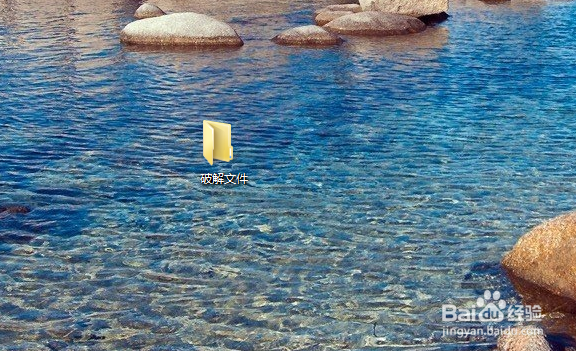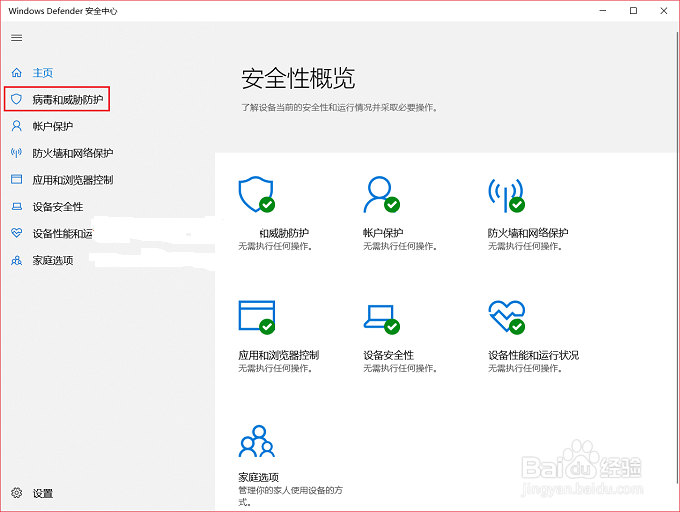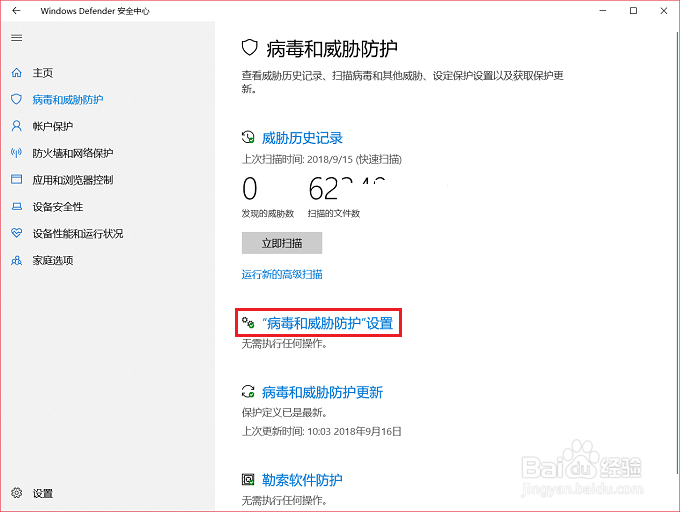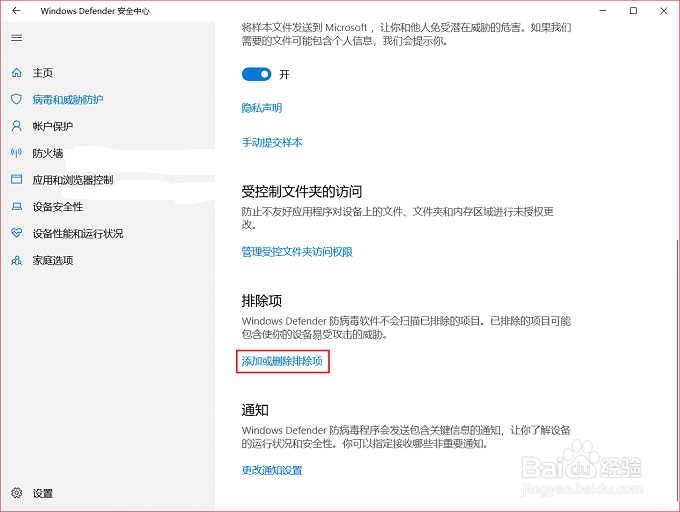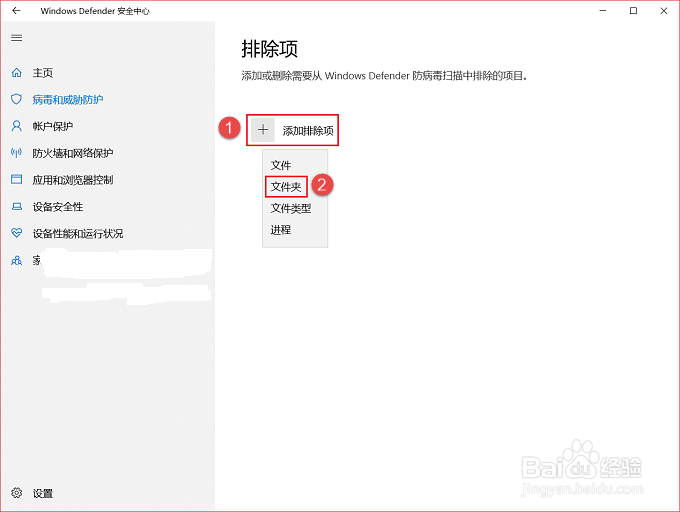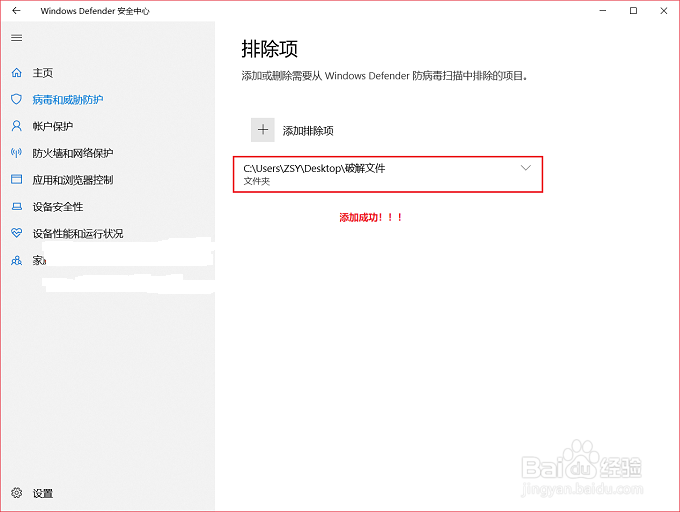如何在WIN10系统添加文件夹信任
1、首先,在电脑桌面空白处右击选择【新建】→【文件夹】,并将文件夹命名为“破解文件”,这个名字可以根据自己喜好设定
2、点击左下角“开始”按钮,在右侧的程序列表中找到Windows Defender安全中心,并单击打开它
3、点击【病毒和威胁防护】
4、点击【“病毒和威胁防护”设置】
5、向下拖动找到排除项,然后点击【添加或删除排除项】
6、点击【添加排除项】,然后在下拉列表中单击【文件夹】
7、在弹出的窗口中先点击【桌面】,然后找到桌面上的“破解文件”文件夹,单击选中后点击【选择文件夹】
8、就可以看到添加成功了!快看,快看,快看。啦啦啦啦!
9、最后,大家可以看到这个就是我们想要呃赴叟镦破解文件夹,放在我们桌面的文件夹,因系统的一些限制设置,我们可以通一系列的操作,完成我们想的操作项目,大家也可以尝试去操作,感受一下,通过自己的努力去完成一件事情,心里的感觉是完全不一样,虽然可以看着我的操作步骤,换个人去操作心情也不是一样的。欢迎大家给我转发,多多给我评论,多多分享!
声明:本网站引用、摘录或转载内容仅供网站访问者交流或参考,不代表本站立场,如存在版权或非法内容,请联系站长删除,联系邮箱:site.kefu@qq.com。
阅读量:21
阅读量:95
阅读量:83
阅读量:24
阅读量:41